Presente em diversas versões do Windows porém ganhando mais destaque nas versões mais recentes, eventualmente precisamos executar alguma atividade com a opção “Executar como administrador”. Mesmo em casos onde o usuário já está como administrador então o que isso significa, o que motiva ter de utilizar essa condição mesmo já sendo usuário com permissões administrativas ?!
Administradores possuem pleno acesso às configurações e recursos do sistema operacional:
Mesmo em vários outros sistemas operacionais existem dois tipos de contas: do usuário padrão e do administrador, nesse último reside a liberdade de modificar muitas diretrizes ambiente entre diversas outas configurações normalmente restritas do sistema operacional.
O objetivo de distinguir essas contas e atribuir restrições é justamente para evitar modificações e outras alterações que venham a comprometer senão até mesmo inutilizar o sistema operacional, presumidamente quem possui perfil administrador detém conhecimento para interagir e modificar apenas configurações que não venham a prejudicar a estabilidade do ambiente, de maneira geral.
Também por padrão o primeiro usuário criado durante a instalação do sistema operacional terá o perfil administrador e assim pleno controle de suas configurações, em ambientes corporativos esse perfil fica restrito aos profissionais de TI, enquanto para os usuários domésticos seja um notebook ou computador que tenha um sistema operacional pré-instalado esse usuário será administrador.
Para conhecer seu nível de permissão no computador atual na versão Windows 10 mais recente basta clicar no novo Iniciar » Configurações » Contas » Suas Informações . Sendo “Administrador” e também uma conta local, verá esse nome abaixo do seu nome de usuário lembrando poder existir mais de um administrador porém não é recomendado pelo possível risco de comprometer a estabilidade por conta das possíveis divergências de preferência entre eles, caso possua outros usuários “comum”, retome do novo Iniciar » Configurações » Contas » Família e outros usuários para identificar o perfil de acesso atribuído a eles.
Mesmo estando num perfil Administrador do Windows nem todo programa precisa dessas permissões para ser executado e em muitos casos, torna-se um risco à segurança do ambiente, como exemplo o navegador que não deve ter acesso completo ao sistema operacional, por conta disso o UAC (User Account Control – Controle de Conta Acesso) limita as permissões desses aplicativos ainda que esteja numa conta administrativa.
Ao escolher a opção “Executar como administrador”, sai de cena o UAC e a aplicação é executada com permissão total ao sistema operacional:
Ainda que em muitos casos, seja um ambiente doméstico ou corporativo, isso torna-se um transtorno pois muitas vezes é quase recorrente o UAC exibir uma pequena janela solicitando permissão e dependendo do momento pode atrapalhar a até inviabilizar o uso do recurso ou programa.
Essa divergência costuma causar divergência de utilização, enquanto por um lado aumenta a restrição dos programas solicitados buscando evitar prejuízos ao sistema por outro lado pode dificultar ou impedir de uma aplicação ser executada corretamente, condição que normalmente precisaria de uma boa análise permitindo ou limitando de maneira adequada e ao mesmo tempo segura para o sistema operacional, isso num mundo ideal …
O momento adequado para executar aplicativos como administrador:
Mesmo em perfil administrador ainda existem programas que exigem essas permissões e nas versões mais recentes do Windows 10 tornou-se mais evidente, por exemplo ao abrir uma janela do prompt de comando nem toda instrução é aceita assim necessitando abrir uma janela em modo administrador. Costuma ser uma particularidade de determinadas e possivelmente poucas aplicações que mesmo anteriormente precisavam dessa permissão para configurar dispositivos, executar diagnósticos no sistema ou modificar configurações de determinadas áreas do sistema operacional.
Aplicativos permitidos a serem executados como administrador:
Como regra geral, apenas aplicativos desenvolvidos para APIs (Application Programing Interface – Ambiente de Aplicações Programáveis) herdadas do Win32 e Win64 podem ser executados como administrador. Regredindo a aplicativos desenvolvidos para o Windows 7 e versões anteriores, ainda assim muitos aplicativos modernos do Windows permanecem nessa condição. Somado a outros como Aplicativos UWP (Universal Windows Platform – Plataforma Universal do Windows) como os disponíveis Microsoft Store não podendo serem executados como administrador.
Executando aplicativos como administrador, avançado:
No Windows 10 é significativamente simples executar um programa em modo administrador, clicando no novo Iniciar » digitando o nome do programa » selecionando Executar como administrador:
Procurando na lista de programas instalados » selecionar o programa com o botão direito » mais » Executar como administrador:
Enquanto para alguns outros é preciso localizar o arquivo executável » clicar com o botão direito » selecionar Executar como administrador:
Para os casos onde o uso nessa configuração seja frequente, crie um atalho na sua área de trabalho e após clicar com botão direito » selecione propriedades » aba Compatibilidade » opção Executar esse programa como administrador, depois se preferir pode fixar na barra de tarefas ou onde preferir para agilizar o acesso.
Ou clique em propriedades do arquivo executável, selecione a opção “Executar este programa como administrador” e em seguida crie o atalho e se for preciso altere mais opções como ativar o modo compatibilidade, reduzir o conjunto de cores e outros dependendo dos requisitos do programa:
Feito isso é clicar em ok para fechar a janela Propriedades. Agora, toda vez que executar o aplicativo por este atalho, sempre estará com privilégios de administrador.
Conclusão:
Ainda que disponível em diversas versões do Windows, o recurso Executar como administrador é pouco explorado, muito é por conta da pouca necessidade dessa funcionalidade pelos programas ao serem instalados no perfil administrador já receberem as devidas permissões para serem executados nos perfis de usuário “comum”.
Sabendo disso esse conteúdo tem o interesse em contribuir na explicação dessa funcionalidade para alguns casos que mesmo com perfil administrador faz-se necessário aumentar os níveis de permissão para algumas aplicações, também apresentando como criar atalhos para facilitar o acesso em usos frequentes.


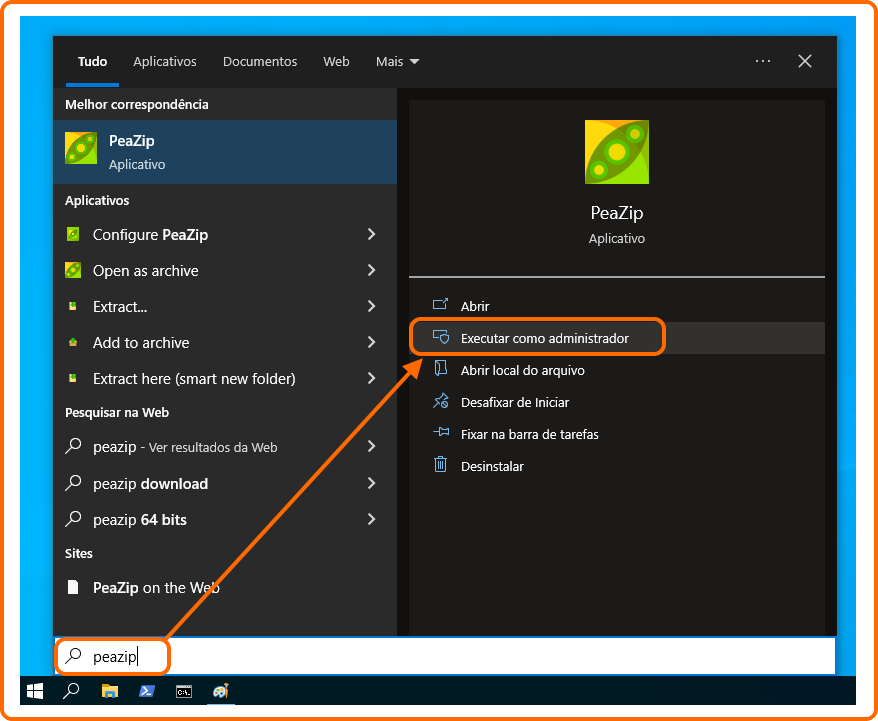
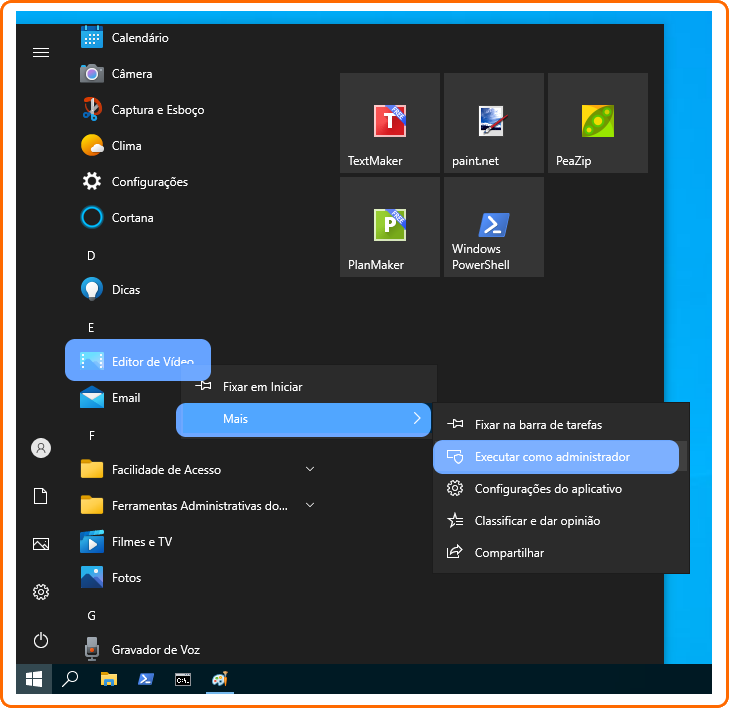
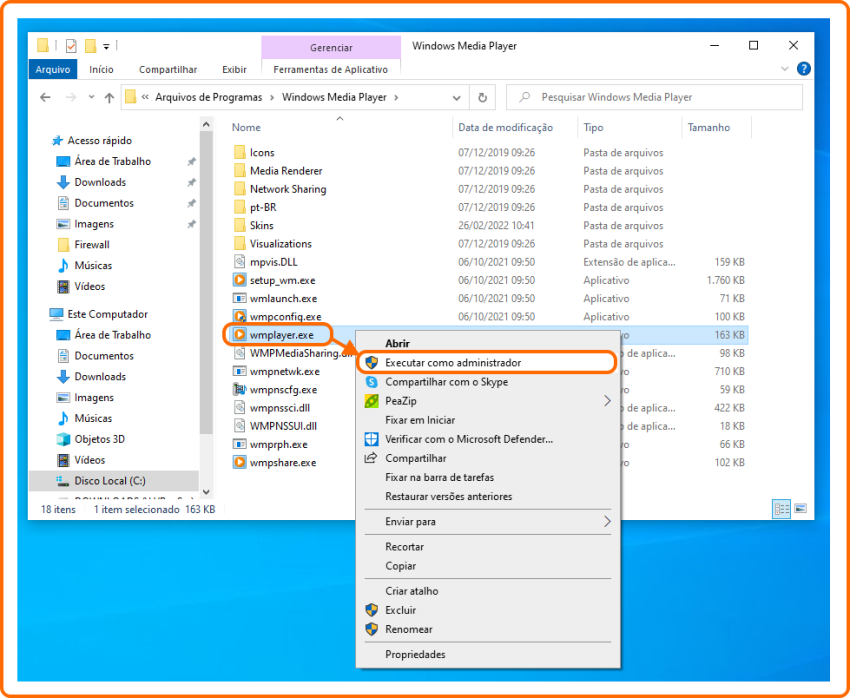
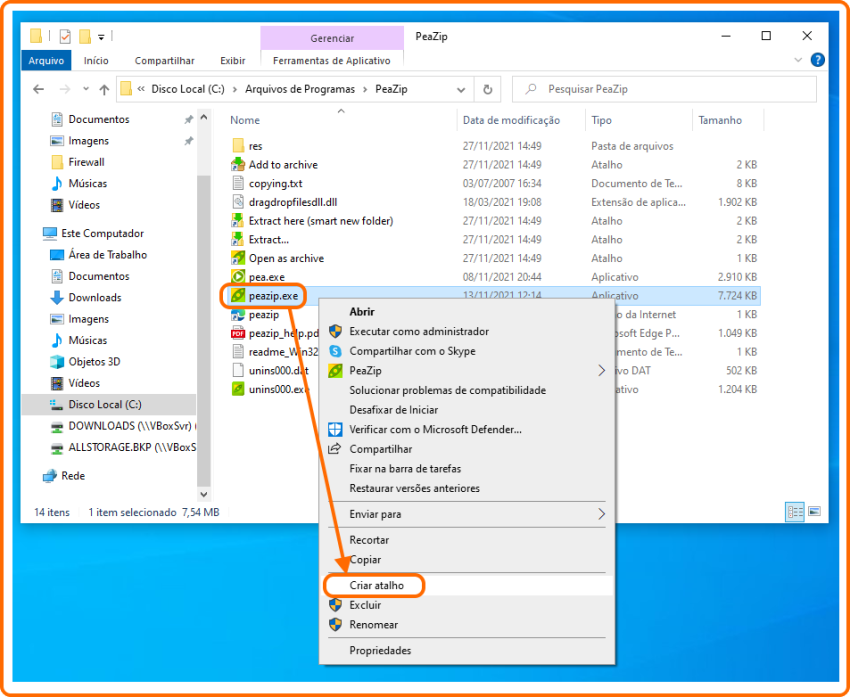

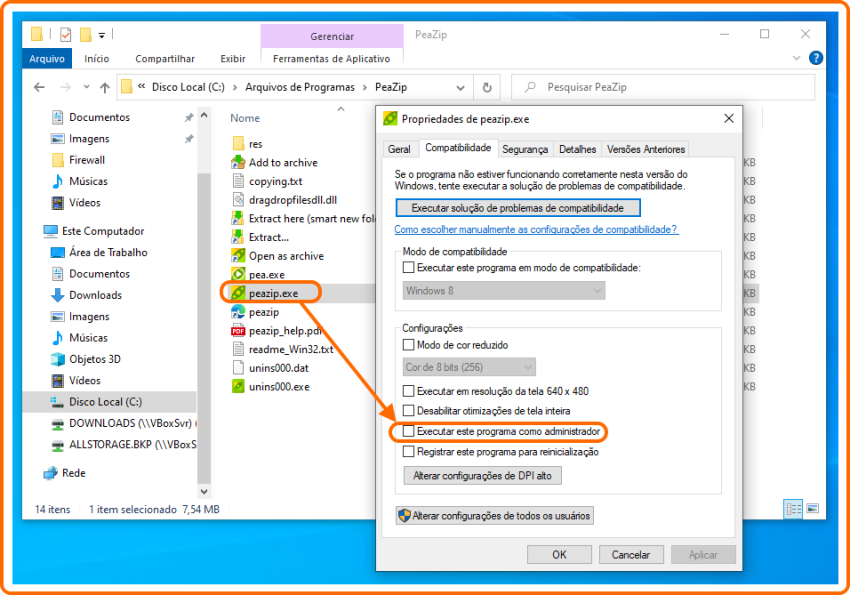
PLEASE NOTE: if you need technical support or have any sales or technical question, don't use comments. Instead open a TICKET here: https://www.iperiusbackup.com/contact.aspx
**********************************************************************************
PLEASE NOTE: if you need technical support or have any sales or technical question, don't use comments. Instead open a TICKET here: https://www.iperiusbackup.com/contact.aspx
*****************************************